Як встановити форекс радник
Почнемо з того, що Форекс радник (від англійського Forex Advisor) - це алгоритм в форматі MQL-коду, який призначений для ведення автоматичний торгівлі на фінансових ринках.
Експерти, як з ще називають, призначені для тих, хто не хоче вчитися торгувати самостійно на ринку Форекс або ж професійних трейдерів, які хочуть спростити свою роботу і максимально автоматизувати його, тому вони втілюють свої торгові стратегії в роботів Forex. Хтось вирішує поділитися своїми творіннями з іншими трейдерами, так вони і потрапляють в мережу Інтернет на платній або безоплатній основі.
Перейдемо безпосередньо до теми даної статті.
Як встановити Форекс радник?
- В першу чергу, вам необхідно завантажити та встановити торговий терміна MT4, який доступний на сайті розробника або вашого брокера. Я працюю з брокерською компанією AMarkets. тому прикладаю посилання на її платформу - СКАЧАТИ META TRADER 4.
- Завантажуємо архів з цікавлять вас торговим експертом, який ви можете вибрати з числа кращих безкоштовних Форекс радників.
- В архіві ви знайдете кілька папок і файлів, з якими потрібно зробити наступне:
Установчий файл радника (.ex4 або .mql) потрібно скопіювати в папку MQL4 / experts, яка знаходиться на локальному диску вашого комп'ютера в каталозі встановленого раніше терміналу MT4. Для швидкого переходу в цей каталог, ви можете зробити наступне: запускаємо платформу і з основному верхньому меню вибираємо «Файл» і далі «Відкрити каталог даних».

В результаті у вас відкриється папка, в якій ми і знаходимо MQL4 і далі Experts, саме в неї і потрібно скопіювати файли радника. Після цього необхідно перезавантажити платформу Meta Trader 4.
- Файл бібліотеки .dll, який як правило йде в архіві платних радників, необхідно перемістити в каталог Цей файл необхідно помістити в каталог MQL4 / Libraries
- Шаблони налаштувань з розширенням .set копіюємо в MQL4 / Presets
- Індикатори, які необхідні для коректної роботи радників, в форматах .ех4 або .mql переміщаємо в MQL4 / Indicators
Інструкція по установці Форекс радника
На цьому ми завершили процес установки радника і всіх супровідних файлів і інструментів, необхідних для його коректної роботи. Переходимо до питання налаштування і всіх тонкощів цього процесу.
Як правильно налаштувати Форекс радник і запустити його в терміналі Meta Trader 4?
Спершу відкриває платформу MT4 і переходимо у вкладку меню «Сервис», де знаходимо «Налаштування». Тут ми вибираємо вкладку «Радники» і ставимо галочку навпроти першого пункту «Дозволити автоматичну торгівлю», як це показано на скріншоті нижче.
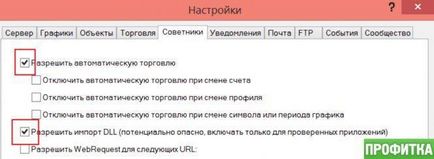
Далі для запуску радника переходимо в Навігатор, який знаходиться з лівого боку від головного вікна графіків.

Після натискання на «Радники» в випадаючому списку вибираємо радник і перетягуємо його на заздалегідь відкрите вікно графіка з потрібною валютною парою і таймфрейме, які рекомендовані розробником Форекс радника для його максимально ефективної роботи.
Перед вами з'явиться вікно з настройками Forex робота, в якому є можливість змінити задані спочатку параметри. Настійно не рекомендую це робити, якщо ви нічого не розумієте в цій темі. У тому випадку, якщо в комплекті йшов шаблон налаштувань в форматі .set або ви самостійно знайшли його на просторах мережі Інтернет, ви можете завантажити його, натиснувши кнопку «Завантажити». Так само ви можете зробити свій шаблон налаштувань і зберегти його, щоб поділитися з іншими або для свого подальшого користування.
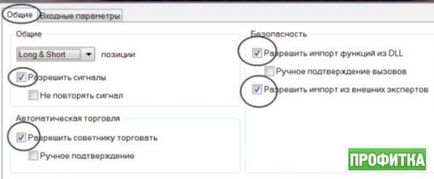
Ключові настройки Форекс радника
Ви можете самостійно включити або виключити той чи інший параметр в налаштуваннях Forex робота. Для цього міняємо значення true (включити) і false (вимкнути).
Давайте розглянемо ключові параметри, які зустрічаються в більшості радників:
Мабуть, це все, що вам необхідно знати для успішної установки і настройки Форекс радника. Давайте тепер перейдемо до відповідей на типові запитання початківців «роботоводов».
FAQ по встановленню та налагодженню Форекс радника
- Я встановив радник, але він не відкриває угоди, чому так відбувається?
Зверніть увагу, що змінювати параметри Едвайзер потрібно на самому графіку, на який він був встановлений, а не у вікні Навігатора.
Це означає, що у одного радника є вихідний файл mql-коду, а в іншого немає. Це чисто технічне питання, яке ніяк не позначається на роботі радника, тому просто не звертайте на це увагу. Исходник необхідний тільки для розробників, який хочуть і можуть поправити код.
Така можливість є, для цього необхідно для кожного радника відкрити окреме вікно з графіком, і як я вже писав вище, у кожного з них повинен бути вказаний унікальний MagicNumber в налаштуваннях.
Для цього потрібно встановити другий термінал в папку з іншою назвою, наприклад, MetaTrader4_2.
Так, радник керує тільки своїми ордерами і ніяк не впливає на угоди, відкриті вручну. А ось у вас, нашкодили, є можливість закривати угоди робота самостійно, не чекаючи його реакції.
Сподіваюся, що даний матеріал допоможе вам остаточно розібратися в питанні встановлення та налаштування Форекс радника. Всім успішного заробітку!
Де заробити грошей
Нові радники форекс
- Радник форекс MACD-Pattern
За індикатором MACD - Радник форекс 3MA SIGNAL1
3 індикатора MA - Радник форекс nostradamus
Для розгону депозиту - Радник форекс Framework
За трьох індикаторів - Радник форекс ForexHunter
трендовий
стратегії форекс
- Форекс стратегія Forex Hunter За тренду
- Форекс стратегія Снайпер Стратегія Павла Дмитрієва
- Форекс стратегія Білла Вільямса Трендовая
- Форекс стратегія Перемога Скальпинг стратегія
- Форекс стратегія Symphonie Розгін депозиту